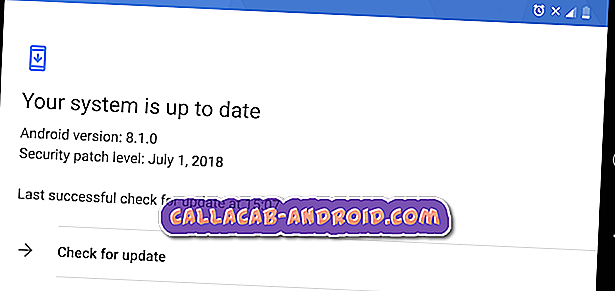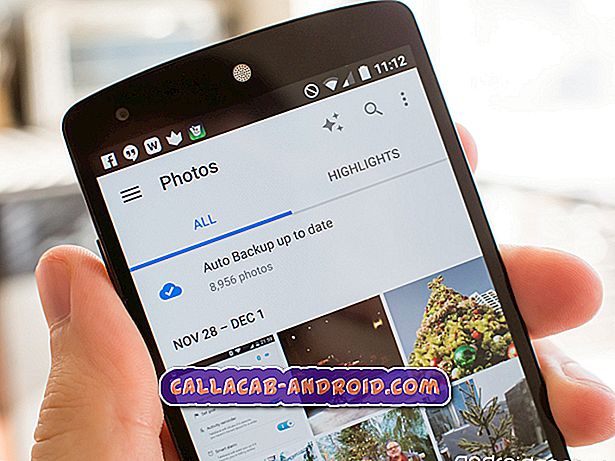Hallo zusammen! Willkommen zu einem anderen Artikel, der Lösungen für einige # GalaxyNote5-Probleme enthält. In diesem Beitrag diskutieren wir 5 andere Probleme, die von Mitgliedern der Android-Community in den letzten Tagen eingereicht wurden.

Hier sind die Themen, die wir heute hier behandeln:
- Das mit Wasser beschädigte Galaxy Note 5 reagiert nicht mehr
- Das Galaxy Note 5 lädt weder drahtlos noch drahtlos auf
- Galaxy Note 5 empfängt keine SMS von Grubhub und nicht registrierte Kontakte
- Galaxy Note 5 Überhitzung und langsame Leistungsprobleme | Unterstützte Videoformate von Google Drive
- Sprint Galaxy Note 5 LTE funktioniert nicht in China
Wenn Sie nach Lösungen für Ihr eigenes #Android-Problem suchen, können Sie uns über den Link am Ende dieser Seite kontaktieren oder Sie können unsere kostenlose App aus dem Google Play Store installieren.
Seien Sie bitte so detailliert wie möglich, um eine relevante Lösung zu finden. Wenn Sie können, geben Sie bitte die genauen Fehlermeldungen an, die Sie erhalten, um uns eine Idee zu geben, wo Sie anfangen sollen. Wenn Sie bereits einige Schritte zur Fehlerbehebung ausgeführt haben, bevor Sie uns eine E-Mail senden, geben Sie diese unbedingt an, damit wir sie in unseren Antworten überspringen können.
Problem Nr. 1: Das mit Wasser beschädigte Galaxy Note 5 reagiert nicht mehr
Hallo! Ich habe also ein Problem mit dem Telefon meines Bruders. Er hat ein Samsung Note 5 (es ist nicht das Original, denke ich, es ist nur eine Kopie). Vor einer Woche fiel das Telefon ins Wasser (nicht viel Wasser, nur ein wenig) und mein Bruder benutzte trockenes Haar, aber er hörte auf, als meine Schwester ihm sagte, es sei nicht gut, es zu benutzen. Er hat es nur ein paar Sekunden benutzt. Und ich habe versucht, das Telefon auszuschalten. Dann wurde auf dem Bildschirm das Logo des Android angezeigt (der Roboter, das grüne Ding). Und es war, als ob sein Bauch geöffnet wäre, und dann sahen wir chinesisches Zeug und das Telefon wollte sich nicht ausschalten. Wir haben für eine Nacht einen Sack voll Reis eingepackt, und am Morgen habe ich versucht, ihn einzuschalten, aber er hat nicht geantwortet, ich habe sogar versucht, ihn aufzuladen. Aber keine Antwort. Ich möchte es für meinen Bruder aktivieren, ich möchte das wirklich als Geschenk für ihn tun. Bitte antworte mir! Ich brauche deine Hilfe. - Wissal
Lösung: Hallo Wissal. Das Schlimmste, was Sie mit einem nassen oder mit Wasser beschädigten Smartphone tun können, ist das erneute Einschalten. Dies kann nicht nur zu mehr Hardwareproblemen führen, sondern auch die nassen Komponenten braten. Elektronik und Wasser mischen sich offensichtlich nicht gut. Es gibt keinen Software-Trick, mit dem Sie Probleme aufgrund von Wasserschäden lösen können. Daher werden die in diesem Blog bereitgestellten Softwaretipps in Ihrem Fall definitiv nicht funktionieren. Wir wissen nicht, was Sie erwarten, aber diese Art von Problem kann nur durch Reparatur gelöst werden. Ehrlich gesagt, kann sogar eine gute Reparatur das Telefon ohnehin nicht retten, wenn Wasser kritische oder schwer zu ersetzende Teile beeinträchtigt hat.
Wir bemerken, dass Sie versucht haben, das Telefon in eine Tüte Reis zu stecken, bevor Sie es wieder einschalten. Der Aufwand ist gut, aber es ist wirklich nicht effektiv, wenn Sie einen nicht entfernbaren Akku wie den Hinweis 5 verwenden. Zunächst möchten Sie die Stromquelle sofort vom Gerät (Akku) trennen, um zu verhindern, dass andere Komponenten kurzgeschlossen werden. Je länger der Akku in einem nassen Telefon bleibt, desto höher ist die Gefahr, dass er mehr Schaden verursacht. Wir wissen, dass das Entfernen des Akkus eines Hinweises 5 eine Manipulation des Telefons selbst bedeutet. Dies bedeutet auch, dass die Garantie erlischt, was für die meisten Benutzer normalerweise nicht in Frage kommt. Nehmen Sie den Akku nicht sofort heraus und lassen Sie ihn angeschlossen, bis das Telefon bis zu einem gewissen Grad in Unordnung geraten ist. Es gibt also nichts, was Sie tun können. Trotzdem verringert es auf keinen Fall die Notwendigkeit, es sofort zu tun. Dies ist ein wichtiger erster Schritt im Umgang mit einem nassen elektronischen Gerät.
Eine andere Sache, die Sie beachten sollten, ist die Tatsache, dass das Telefon in einer Tüte Reis nur funktioniert, wenn Sie dies über einen längeren Zeitraum tun. Über Nacht nichts tun. Wieder müssen Sie zuerst den Akku herausnehmen und die Teile ausbauen, die möglicherweise voneinander getrennt werden können. Wenn Sie das getan haben, müssen Sie die Teile in Alkohol waschen, bevor Sie sie trocknen. Um sicherzustellen, dass keine Feuchtigkeit zurückbleibt, müssen Sie die zerlegten Komponenten anschließend mindestens bis zu einer WOCHE in einem Sack Reis aufbewahren. Dadurch wird sichergestellt, dass der Reis die gesamte Feuchtigkeit aufnimmt und die Teile gründlich getrocknet werden. Um sicher zu sein, dass die Teile bis zu 2 Wochen in einer Tüte Reis aufbewahrt werden, ist nicht ungewöhnlich.
Da Sie die oben genannten Schritte nicht ausgeführt haben, bevor Sie das Telefon wieder einschalten, können Sie davon ausgehen, dass Sie nun ein Hardwareproblem haben. Sie können nicht erwarten, dass Samsung das Problem selbst beheben kann. Sie müssen das Telefon also zu einer guten Reparaturwerkstatt bringen, damit sie prüfen können, ob zu diesem Zeitpunkt etwas über das Gerät möglich ist.
Problem Nr. 2: Galaxy Note 5 lädt sich nicht über Kabel oder drahtlos auf
Ich habe eine Anmerkung 5 zu Verizon. Die Software ist vollständig auf dem neuesten Stand. Vor etwa einem Monat wurde das Laden des Ladegeräts beendet. Versuchte 4 verschiedene Ladegeräte, einschließlich eines neuen. Keiner von ihnen hat gearbeitet. Port geprüft. Keine Beschädigung oder Korrosion. Erworbenes kabelloses Ladegerät. Das hat funktioniert. Etwa eine Woche später funktionierte das Laden über Kabel einwandfrei. Jetzt hört das Telefon auf, drahtlos aufzuladen, und lädt sich manchmal drahtlos auf. Wenn es sich um kabelloses Laden handelt, wird der Ladevorgang für ca. 2 bis 5 Sekunden und dann das kabellose Laden unterbrochen. Wenn ich sie entferne und wieder einsetze, kann ich sie eventuell aufladen. Scheint besser zu funktionieren, wenn das Telefon ausgeschaltet ist. Ich habe mehrmals einen Soft-Reset durchgeführt und auch die Cache-Partition gelöscht. - Taylor
Lösung: Hallo Taylor. Wie Sie können wir nicht genau wissen, worum es hier geht. Daher müssen Sie alle verfügbaren Problemlösungen für Sie ausprobieren. Dies hilft Ihnen nicht nur beim Erkennen des Problems oder bei der Vorstellung, wo das Problem liegt, es kann auch hilfreich sein, um das Problem ein für alle Mal zu lösen. Wenn Sie von der Fehlerbehebung sprechen, meinen wir Softwarelösungen für Sie, wie das Beobachten des Telefons im abgesicherten Modus und nach einem Zurücksetzen auf die Werkseinstellungen, das Aktualisieren von Apps, das Aktualisieren der aktuellen Android-Version (falls ein Update verfügbar ist) oder sogar ein manuelles Flash-Flash . Wenn Sie die gesamte Software-Fehlerbehebung ausgeschöpft haben, können Sie in der Regel davon ausgehen, dass ein Hardwarefehler vorliegt. Sie können das Telefon dann an ein Servicecenter senden, vorzugsweise das von Samsung, oder besser noch einen Weg finden, um es ersetzen zu lassen.
Starten Sie die Note 5 im abgesicherten Modus
Hier finden Sie die Schritte zum Starten Ihres Note 5 im abgesicherten Modus:
- Schalten Sie das Telefon vollständig aus.
- Halten Sie die Ein / Aus-Taste gedrückt.
- Sobald "Samsung Galaxy Note5" angezeigt wird, lassen Sie die Ein / Aus-Taste los und drücken Sie sofort die Leiser-Taste.
- Das Telefon wird neu gestartet, die Taste Leiser gedrückt halten.
- Nach dem Neustart des Telefons wird in der linken unteren Ecke des Bildschirms „Abgesicherter Modus“ angezeigt.
- Sie können jetzt die Taste "Leiser" loslassen.
Im abgesicherten Modus, auch als Diagnosemodus bezeichnet, handelt es sich um eine etwas andere Android-Umgebung, in der Sie Apps deinstallieren, falls Sie den Verdacht haben, dass eine Ihrer Drittanbieteranwendungen problematisch ist. Sie können den abgesicherten Modus aktivieren, wenn Sie einen Unterschied im Verhalten des Telefons sehen möchten, wenn Sie sich nicht im normalen Modus befinden. Wenn das Ladeproblem nicht behoben wird, auch wenn sich das Telefon im abgesicherten Modus befindet, können Sie Apps von Drittanbietern als Ursache ausschließen. Wenn Ihr Note 5 dagegen sowohl im kabelgebundenen als auch im drahtlosen Modus ordnungsgemäß aufgeladen wird, müssen Sie als Nächstes einen logischen Schritt zum Deinstallieren von Drittanbieter-Apps machen, bis das Problem behoben ist. Im abgesicherten Modus wird nicht ermittelt, welche App der Täter ist. Daher müssen Sie Apps entfernen, bis Sie feststellen, dass der Ladevorgang wieder normal ist.
Wischen Sie das Telefon sauber durch die Werkseinstellungen
Da Sie bereits angegeben haben, dass Sie die Cache-Partition bereits gelöscht haben, sollten Sie das Werks-Reset als guten Zweck ausprobieren. Dies ist eine drastischere Form der Fehlerbehebung, da das gesamte Speichermedium des Telefons gelöscht werden muss. Stellen Sie sicher, dass Sie eine Sicherungskopie Ihrer persönlichen Daten erstellen, bevor Sie das Gerät auf die Werkseinstellungen zurücksetzen.
Werksreset ist jetzt nur wirksam, wenn die Wurzel des Problems in der Firmware liegt. Wenn das Ladeproblem auf einen Drittanbieter oder einen Hardwarefehler zurückzuführen ist, hat dies keinerlei Auswirkungen auf das Problem. In Ihrem Fall lohnt es sich jedoch, dies zu tun, da wir uns gerade damit beschäftigen, das Problem zu isolieren. Stellen Sie sicher, dass Sie das Telefon nach dem Zurücksetzen auf die Werkseinstellungen mindestens 24 Stunden lang beobachten, damit Sie einen Unterschied bemerken. Sie möchten während des Beobachtungszeitraums nichts installieren oder herunterladen, also sollten Sie Ihre Apps nicht sofort erneut installieren. Um Ihre Note 5 auf die Werkseinstellungen zurückzusetzen, folgen Sie den Anweisungen
- Schalten Sie Ihr Samsung Galaxy Note 5 vollständig aus.
- Drücken und halten Sie zuerst die Lauter- und die Home-Taste und dann die Ein / Aus-Taste.
- Halten Sie die drei Tasten gedrückt, und lassen Sie die Ein / Aus-Taste los, wenn "Samsung Galaxy Note5" angezeigt wird. Halten Sie die anderen beiden Tasten gedrückt.
- Sobald das Android-Logo angezeigt wird, lassen Sie die Lauter- und die Home-Taste los.
- Der Hinweis 'Install system update' wird 30 bis 60 Sekunden lang auf dem Bildschirm angezeigt, bevor der Android-Systemwiederherstellungsbildschirm mit seinen Optionen angezeigt wird.
- Markieren Sie mit der Lautstärketaste die Option "Ja - alle Benutzerdaten löschen" und drücken Sie die Ein / Aus-Taste, um sie auszuwählen.
- Wenn der Vorgang abgeschlossen ist, markieren Sie mit der Taste Leiser die Option 'System jetzt neu starten' und drücken Sie die Ein- / Aus-Taste, um das Telefon neu zu starten.
- Der Neustart kann etwas länger dauern, aber machen Sie sich keine Sorgen und warten Sie, bis das Gerät aktiv wird.
Flash-Firmware im Odin-Modus
Eine andere sinnvolle Softwareprozedur, die Sie in Ihrem Fall durchführen können, ist das Ersetzen der aktuellen Firmware (Betriebssystemversion), insbesondere wenn das Problem nach einem Android-Update aufgetreten ist. Wir müssen jedoch betonen, dass das manuelle Flashen einer Firmware ihre Risiken birgt. Die Verwendung eines fehlerhaften USB-Kabels kann beispielsweise zu Fehlern führen, da nicht alle Daten zwischen dem Computer und dem Smartphone übertragen werden. Die Verwendung einer falschen Firmware-Version kann auch zu Problemen wie Bootloop und zufälligem Neustart führen. Manuelles Firmware-Flashen wird normalerweise nicht für durchschnittliche Benutzer von Samsung empfohlen, daher müssen Sie online nach einem seriösen Handbuch suchen. Sie können Google für die Arbeit verwenden.
Senden Sie das Telefon zur Reparatur ein oder suchen Sie einen Ersatz
Wenn die Fehlerbehebungsprozeduren für Software erschöpft sind und das Problem weiterhin besteht, können Sie davon ausgehen, dass das Problem Ihre Möglichkeiten zur Behebung nicht überschreitet. Rufen Sie Samsung an, oder suchen Sie einen Händler, der eine vollständige Hardwareüberprüfung Ihres Hinweises 5 durchführt. Wenn für das Telefon noch eine Ersatzgarantie besteht, möchten Sie möglicherweise das Telefon ersetzen.
Problem 3: Galaxy Note 5 empfängt keine SMS von Grubhub und nicht registrierte Kontakte
Seit ich das Galaxy Note 5 gekauft habe, habe ich keine Texte mehr von Grubhub erhalten, wenn ich von ihnen bestelle und von zufälligen Leuten, mit denen ich arbeite, die nicht in meinen Kontakten sind, sondern mir auf ihrem Telefon gezeigt haben, dass sie mir eine SMS geschickt haben und die richtige Telefonnummer haben. Ich weiß nicht warum, wenn ich Texte von anderen Unternehmen und Ärzten bekomme, die nicht in meinen Kontakten sind. Deshalb habe ich keinen exklusiven Filter für meine Erinnerung gesetzt. Ich würde gerne wissen, dass das Restaurant meine Bestellung erhalten hat, wenn ich Grubhub verwende. Ich habe jetzt die Daumen gedrückt, dass mein Abendessen unterwegs ist. Ich habe keine Probleme beim Senden von Nachrichten. - Laura
Lösung: Hallo Laura. Der erste Schritt, den Sie hier machen möchten, ist sicherzustellen, dass Ihre Messaging-App funktioniert und ihre Einstellungen auf die Standardeinstellungen zurückgesetzt werden. Dies kann durch Löschen des Cache und der Daten erfolgen. Hier ist wie:
- Öffnen Sie das Einstellungsmenü.
- Tippen Sie auf Apps (einige Versionen zeigen möglicherweise Applications oder Application Manager an).
- Tippen Sie auf die Messaging-App.
- Tippen Sie auf Speicher.
- Tippen Sie auf Cache löschen und dann auf Daten löschen (in dieser Reihenfolge).
Wenn Sie auf die Schaltfläche Daten löschen tippen, werden vorhandene Konversationen der App gelöscht. Stellen Sie sicher, dass Sie eine Sicherungskopie Ihrer SMS erstellen, wenn Sie sie nicht verlieren möchten. Sie können dies mit Smart Switch oder Kies tun.
Wenn Sie den Cache und die Daten des Messaging gelöscht haben, beobachten Sie das Telefon einige Zeit, um den Unterschied zu erkennen. Das Problem bleibt bestehen. Versuchen Sie, eine andere Messaging-App aus dem Google Play Store zu verwenden.
Sie möchten auch Ihren Mobilfunkanbieter über das Problem informieren, da in Ihrem Gebiet oder Ihrem Konto einige Netzwerkprobleme auftreten können.
Das Grubhub-Problem kann auch von der App selbst getrennt werden. Daher empfehlen wir Ihnen, sich an den Entwickler zu wenden, damit Sie ihn direkt um Hilfe bitten können.
Problem 4: Überhitzung und langsame Leistungsprobleme des Galaxy Note 5 | Unterstützte Videoformate von Google Drive
- Gelöschte nec-Apps aus Anmerkung 5, da sie der Meinung sind, sie seien Unsinn Dritter. Sie waren notwendig. Sah im Play Store, App, alles. Ich habe die Apps nicht gesehen.
- Hochgeladene Videos (geschäftlich) zu Google Drive. Die Videos werden nicht abgespielt.
- Telefon überhitzt viel zu viel. Ich stelle es in den Kühlschrank, um es abzukühlen.
- Ich habe 50% Bilder, Videos und Dateien entfernt, indem ich es auf ein SanDisk-Dual-Laufwerk gelegt habe. Es verfügt also über 10 GB Speicher. Es sollte schneller sein als es ist. Stattdessen zögert es und bleibt zurück. Öffnet Webseiten auch nicht schnell. Ich arbeite zwar zu Tränen, aber ich dachte, ich könnte. Es ist ein Phablet, nein? Das war der springende Punkt, um es zu bekommen. Ich habe die drei oder vier Cache-Reiniger entfernt, Batterietender (Abläufe), die ich dort hatte. Vielen Dank im Voraus für jegliche Hilfe. - Janet
Lösung: Hallo Janet. Wenn Sie versehentlich kritische oder wichtige Dateien, Apps oder Dienste gelöscht haben, können Sie sie am besten durch das Zurücksetzen auf die Werkseinstellungen wiederherstellen. Dadurch wird sichergestellt, dass Ihr Telefon über alle grundlegenden Apps und Dienste verfügt. Anweisungen dazu finden Sie in den obigen Schritten.
Stellen Sie für das zweite Problem sicher, dass die hochgeladenen Videodateien nicht beschädigt sind und das Dateiformat von Google Drive unterstützt wird. Folgende Formate können von Google Drive verwendet werden:
- .WebM-Dateien (Vp8-Videocodec; Vorbis-Audiocodec)
- MPEG4-, 3GPP- und MOV-Dateien - (h264- und mpeg4-Videocodecs; AAC-Audiocodec)
- .AVI (MJPEG-Videocodec; PCM-Audio)
- .MPEGPS (MPEG2-Videocodec; MP2-Audio)
- .WMV
- .FLV (Adobe - FLV1-Videocodec, MP3-Audio)
- .MTS
Versuchen Sie zuerst, die Videos auf einem Computer abzuspielen, um zu sehen, ob sie funktionieren. Wenn dies nicht der Fall ist, sind diese Dateien beschädigt.
Ihr dritter und vierter Punkt könnten verwandt sein und Hinweise auf ein laufendes Hardwareproblem sein. Stellen Sie sicher, dass Sie ein Werks-Reset durchführen und das Telefon mindestens einen ganzen Tag lang ohne Apps beobachten. Auf diese Weise können Sie vergleichen, wie sich das Telefon verhält, wenn eine saubere Firmware-Version (nach einem Werksreset) und der aktuelle Status ausgeführt wird. Wenn Verzögerungen und Überhitzungen auch nach einem Reset der Werkseinstellungen und ohne Ihre Apps zu beobachten sind, ist dies ein deutliches Zeichen dafür, dass Sie einen Weg finden müssen, um das Telefon ersetzen zu lassen.
Problem 5: Sprint Galaxy Note 5 LTE funktioniert in China nicht
Hallo!! Ich habe kürzlich mein Telefon von Sprint freigeschaltet. Ich reise viel nach China und dachte mir, ich würde es freischalten lassen und eine SIM-Karte von China Telcom verwenden. Bevor ich hierher kam, hatte mir ein Freund eine SIM-Karte besorgt. Er erhielt eine 18 GB Datenkarte. Ich musste nicht mit ihm telefonieren, also dachte ich, das wäre gut. Das Telefon ausgeschaltet, die SIM-Karte ausgewechselt und das Telefon wieder eingeschaltet. Nichts ist passiert. Wir haben ein paar Dinge überprüft und es stellte sich heraus, dass bei Note 5 ein benötigter Spektrumbereich fehlte. Ich weiß, dass das nicht sehr detailliert war, aber wenn Sie es überprüfen könnten. Oh! Es war auch etwas, dass meine Modellnummer nicht die richtige für internationale / China Modellnummer ist: SM-N920P - Josh
Lösung: Hallo Josh. Das Modell SM-N920P verwendet die folgenden Frequenzen oder Bänder:
- 4G FDD LTE: B2 ( 1900 ), B4 ( AWS ), B5 ( 850 ), B12 ( 700 ), B25 ( 1900 ), B26 ( 800 );
- 4G TDD LTE: B41 ( 2500 )
Der chinesische Netzbetreiber, für den Sie zuständig sind, muss eines dieser Frequenzbänder verwenden, damit mobile Daten (LTE) an Ihrem Note 5 arbeiten können. Rufen Sie ihn unbedingt an, damit Sie wissen, ob Ihr Note 5 mit seinem Netzwerk kompatibel ist . Wenn sie keine der oben genannten Bänder unterstützen, können Sie Note 5 nicht für mobile Daten verwenden. Die Verfügbarkeit eines brauchbaren Bands in einem Smartphone wird durch einen speziellen Chip gewährleistet, so dass Sie offensichtlich nichts dagegen tun können. Es gibt keinen speziellen Software-Trick, der Ihrem Telefon die Möglichkeit gibt, in zusätzlicher Frequenz zu arbeiten.
Alternativ können Sie einige Detektivarbeiten durchführen, um festzustellen, ob es in Ihrer Gegend einen Träger gibt, der eines der unterstützten Bands unterstützt. Wenn es eine gibt, können Sie einfach ihre SIM-Karte kaufen, um LTE weiterhin zu verwenden.